win7系统安装教程u盘安装步骤
- 分类:U盘教程 回答于: 2022年05月18日 13:51:00
现在不少网友都是选择u盘安装win7系统的方式来给电脑装上win7使用,该方法通用性比较高,安全可靠。那么具体u盘怎么安装win7系统呢?下面给大家演示下win7系统安装教程u盘安装步骤。
工具/原料
工具:8G以上U盘
系统版本:Windows7
品牌类型:台式机/笔记本
软件版本:小白一键重装系统
1.打开小白一键重装系统,插入准备好的u盘,点击“开始制作”。
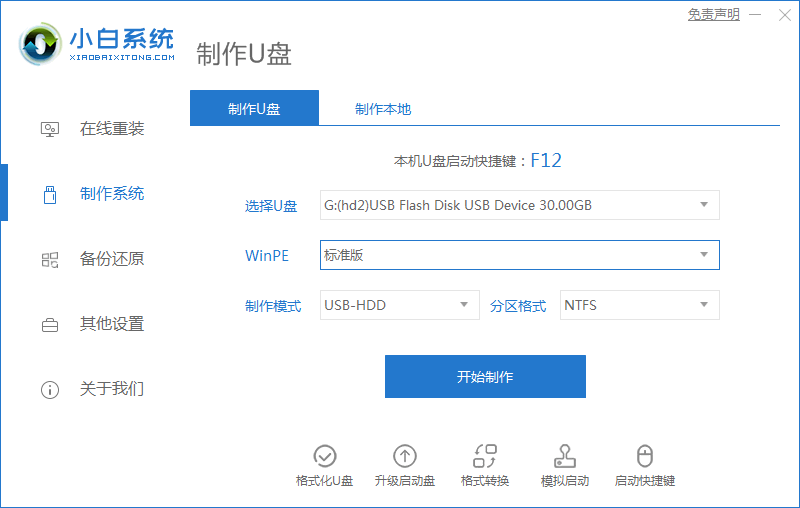
2.选择win7系统,点击“开始制作”。
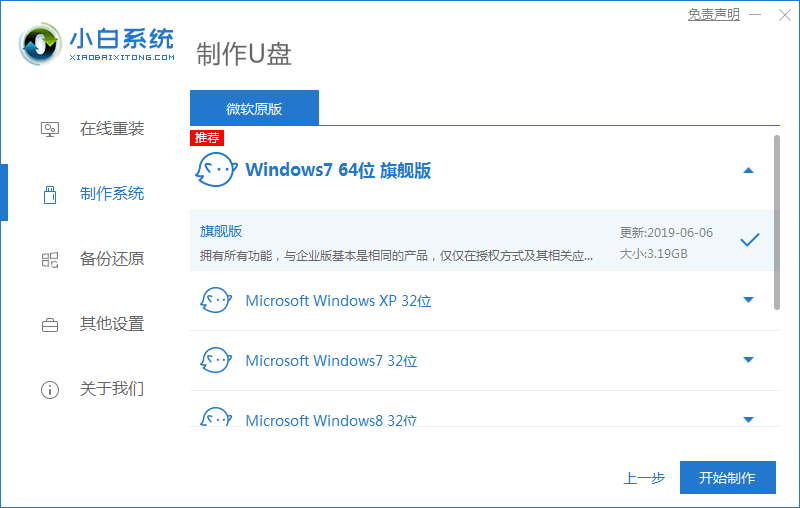
3.阅读好提示后,点击确定。
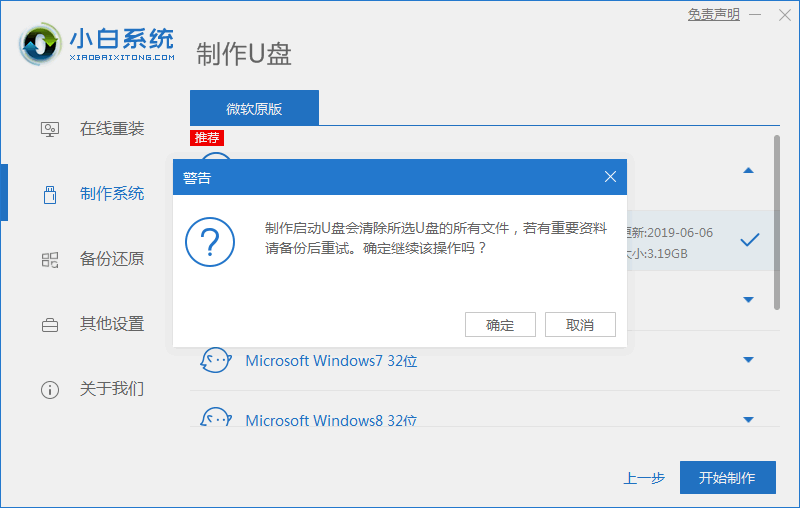
4.正在下载选择好的系统,还有安装系统需要的环境。
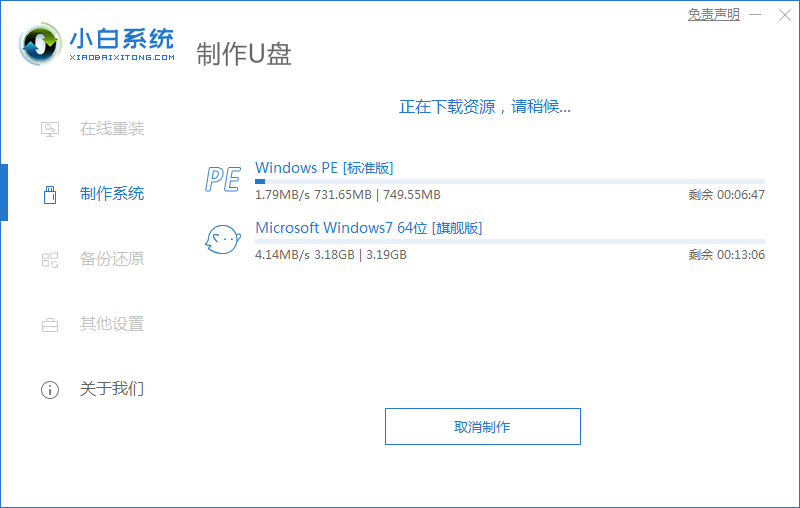
5.启动盘制作完成,点击“快捷键大全”预览电脑品牌的启动热键。
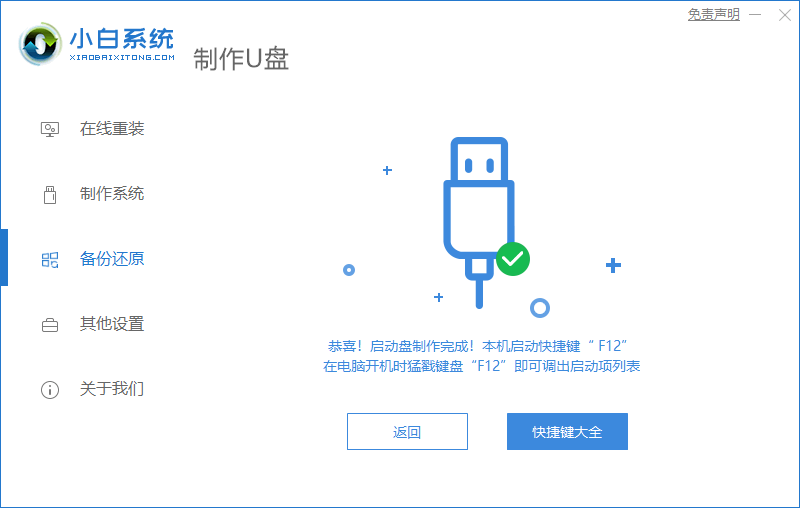
6.重启进入pe,选择系统会自动开始安装。
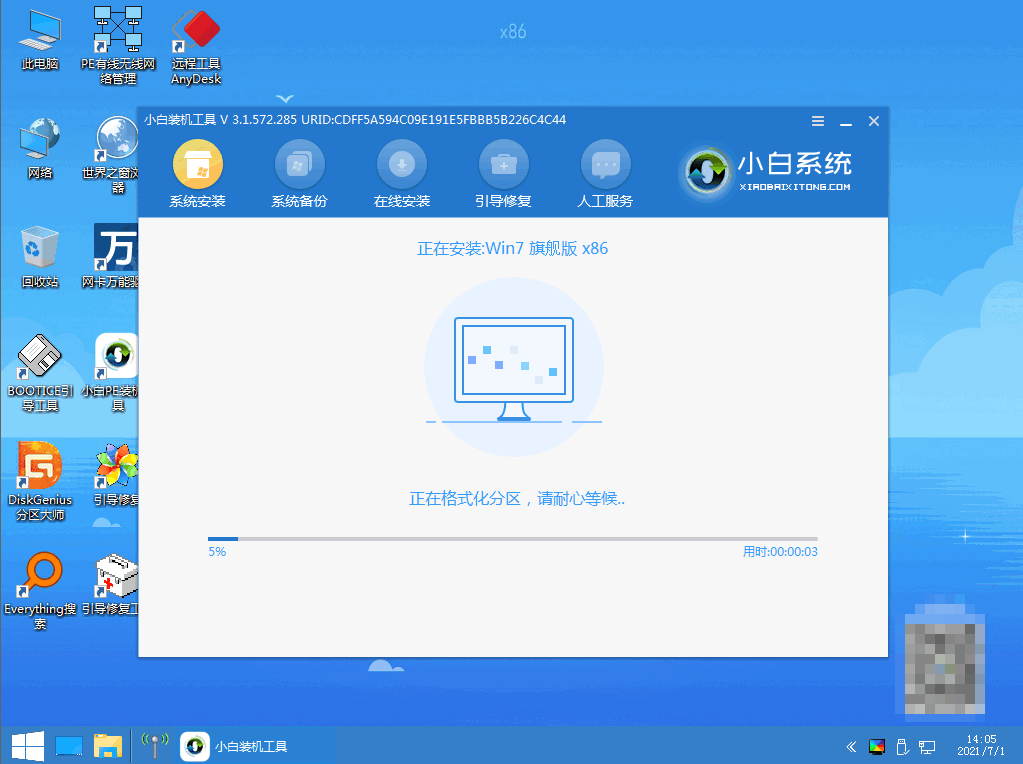
7.进入引导修复,等待后点击确定。
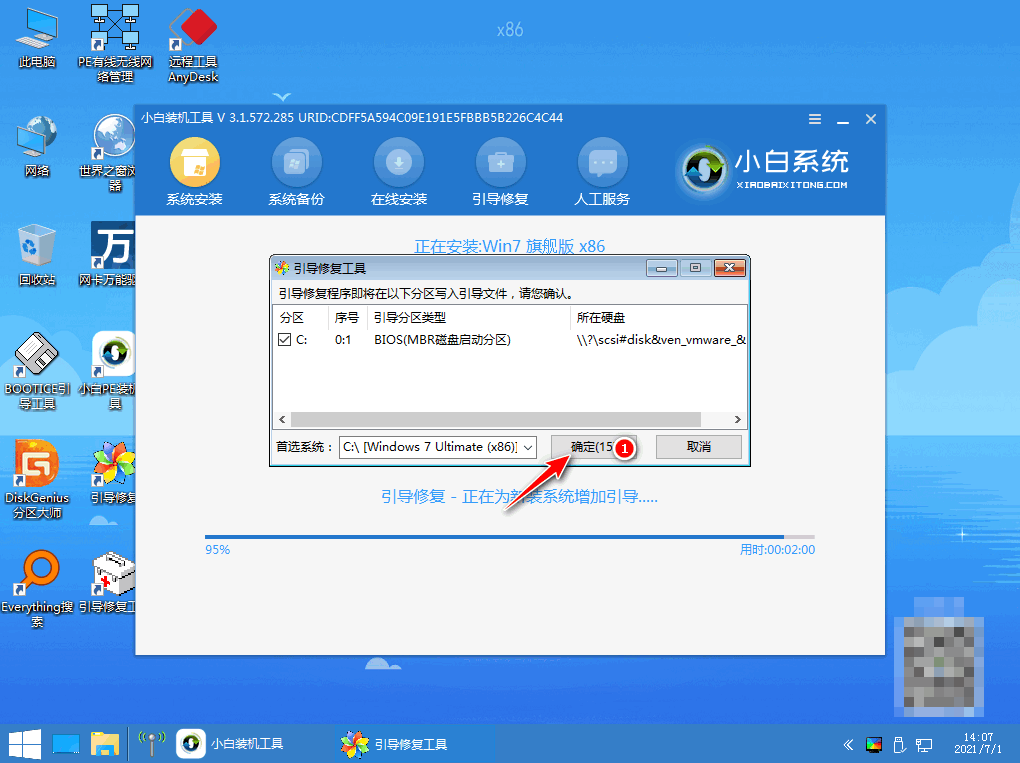
8.点击确认。

9.安装系统完成,等待系统重启进入部署工作。
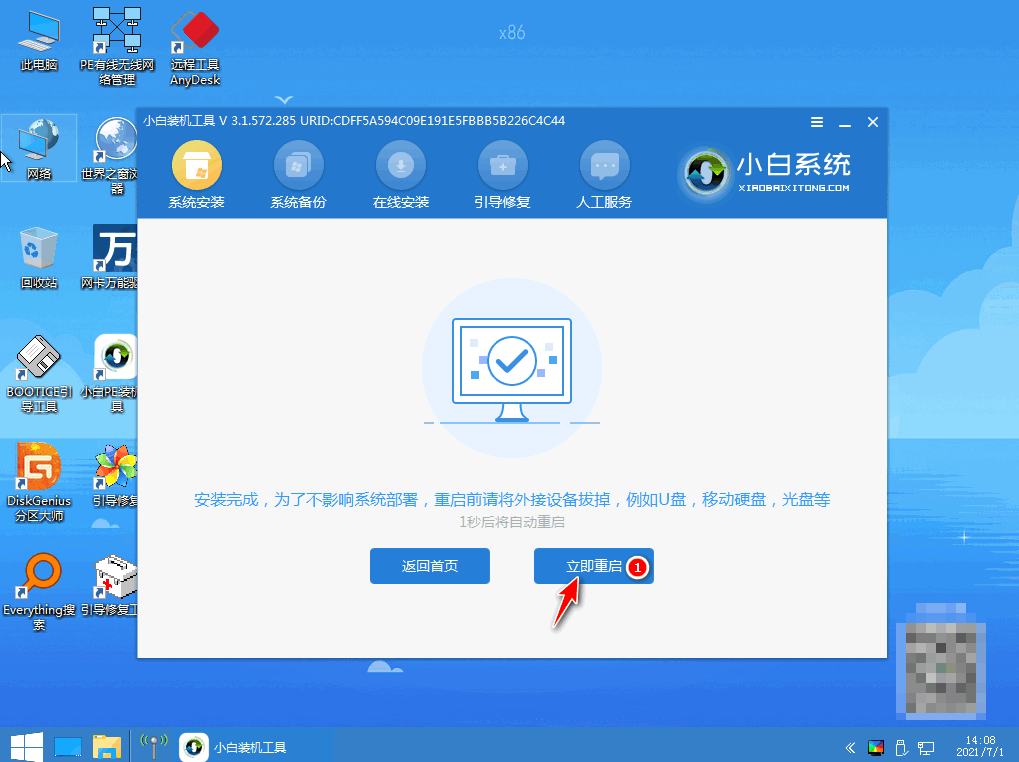
10.在启动菜单中选择Windows7,回车确认。
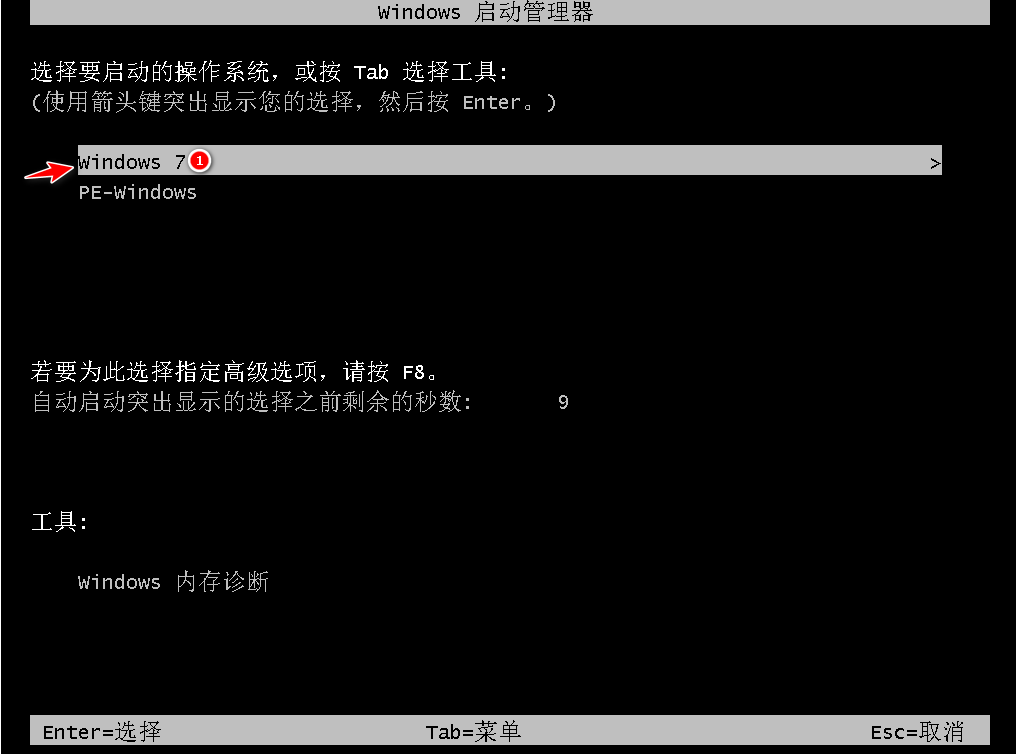
11.部署好后进入系统桌面,u盘安装win7系统完成。
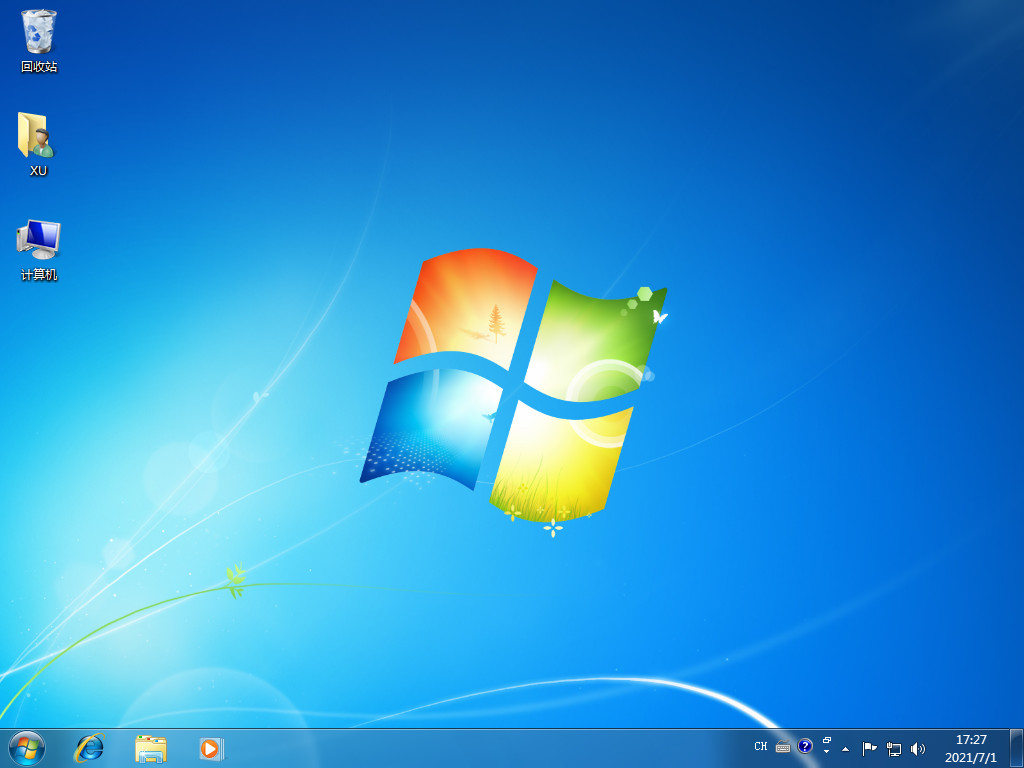
总结
打开小白一键重装系统,插入准备好的u盘,选择win7系统开始制作,重启通过制作好的u盘进入系统安装。
 有用
26
有用
26


 小白系统
小白系统


 1000
1000 1000
1000 1000
1000 1000
1000 1000
1000 1000
1000 1000
1000 1000
1000 1000
1000 1000
1000猜您喜欢
- 小白一键重装系统制作u盘pe重装win10..2021/11/21
- u盘如何修复,小编教你如何修复u盘启动..2017/11/24
- 小白u盘启动盘重装系统步骤..2022/08/10
- 晨枫u盘启动工具怎么使用2020/03/06
- 大白菜u盘装系统教程图文2023/01/13
- 图文详解电脑店u盘启动盘制作工具使用..2023/05/04
相关推荐
- 电脑装机系统u盘制作方法2021/09/30
- 电脑用u盘重装系统的步骤win7..2023/02/28
- u盘制作win10启动盘的详细步骤..2022/05/27
- win10 usb重装系统的步骤教程..2021/12/17
- 有哪些u盘启动盘制作工具2023/02/03
- 小白教你bios设置u盘启动重装系统教程..2021/11/10

















